แปลง แก้ไข และบีบอัดวิดีโอ/เสียงในรูปแบบมากกว่า 1,000 รูปแบบพร้อมคุณภาพสูง
10 โปรแกรมบีบอัดวิดีโอที่อัปโหลดไปยัง Discord ได้อย่างราบรื่น
Discord แพลตฟอร์มโซเชียลเน็ตเวิร์กยอดนิยมด้านเสียงมีข้อจำกัดเกี่ยวกับขนาดวิดีโอที่อัปโหลด ซึ่งไม่ควรเกิน 8MB สำหรับไฟล์เดียว คุณต้องใช้เครื่องมือบีบอัดวิดีโอสำหรับ Discord เพื่อส่งวิดีโอที่เกินขีดจำกัดนี้สำเร็จ ดังนั้น คุณจะเลือกเครื่องมือที่สามารถบีบอัดวิดีโอของคุณอย่างมีประสิทธิภาพในขณะที่รักษาคุณภาพของภาพได้อย่างไร ในบทความนี้ เราจะแนะนำเครื่องมือบีบอัดวิดีโอสำหรับ Discord หลายตัวสำหรับผู้ใช้ในระดับต่างๆ มาดูกันว่าตัวไหนเหมาะกับคุณที่สุด!
รายการคู่มือ
การแนะนำสั้นๆ เกี่ยวกับ Panda Video Compressor [ข้อดีและข้อเสีย] Panda Video Compressor ทำงานอย่างไร? วิธีการบีบอัดวิดีโอโดยใช้ Panda Video Compressor เครื่องมือที่ไม่ยุ่งยากในการบีบอัดวิดีโอในทุกอุปกรณ์รายการคู่มือ
คู่มือการเลือกโปรแกรมบีบอัดวิดีโอ Discord โปรแกรมบีบอัดวิดีโอที่ดีที่สุดและทรงพลังสำหรับ Discord HandBrake – เครื่องมือบีบอัด Discord โอเพ่นซอร์สอันทรงพลัง FFmpeg – การบีบอัดบรรทัดคำสั่งโดยตรงสำหรับ Discord ShotCut – เครื่องมือบีบอัดวิดีโอที่ยืดหยุ่นสำหรับการแชร์ Discord Any Video Converter – Discord Compressor ที่ออกแบบมาเพื่อการอัปโหลดโดยเฉพาะ VEED.io – การบีบอัดวิดีโอ Discord ทางออนไลน์ที่รวดเร็วและง่ายดาย 8mbvideo – เครื่องมือบีบอัดข้อมูลแบบง่ายที่ออกแบบมาเพื่อรองรับข้อจำกัด 8MB ของ Discord Clipchamp – เครื่องมือบีบอัด Discord ที่ใช้งานได้อย่างง่ายดายบนเบราว์เซอร์ FreeConvert – โปรแกรมบีบอัดข้อมูลออนไลน์สำหรับวิดีโอ Discord ที่ปรับแต่งได้ XConvert – การบีบอัดข้อมูลออนไลน์ที่รวดเร็วและน้ำหนักเบาสำหรับ Discord| ชื่อเครื่องมือ | ความยากลำบาก | การตัดต่อวีดิโอ | อัตราเฟรมปรับได้ | ขีดจำกัดขนาดไฟล์ | การสนับสนุนการแสดงตัวอย่าง |
| 4อีซี่ซอฟท์ | ง่าย | √ | √ | ไม่มีข้อจำกัดเฉพาะเจาะจง | √ |
| เบรกมือ | ปานกลาง | × | √ | ไม่จำกัด | √ |
| FFmpeg | แข็ง | × | √ | ไม่จำกัด | × |
| ช็อตคัท | ปานกลาง | ✓ | ✓ | ไม่จำกัด | ✓ |
| เครื่องแปลงวิดีโอใด ๆ | ปานกลาง | √ | √ | ไม่จำกัด | × |
| วี้ด.ไอโอ | ง่าย | √ | × (เฉพาะโปร) | 250MB (ฟรี) | √ |
| 8mbvideo.com | ง่าย | × | × | 8MB (แก้ไขแล้ว) | √ |
| คลิปแชมป์ | ง่าย | √ | √ | ไม่มีข้อจำกัดเฉพาะเจาะจง | √ |
| ฟรีคอนเวอร์ต | ง่าย | × | √ | 1GB (ฟรี) | × |
คู่มือการเลือกโปรแกรมบีบอัดวิดีโอ Discord
คุณสามารถใช้เกณฑ์ต่อไปนี้เป็นข้อมูลอ้างอิงเมื่อเลือกเครื่องมือบีบอัดวิดีโอ Discord ที่เหมาะสม
ตัวเลือกการบีบอัด
ผู้ใช้ที่ไม่มี Discord สามารถอัปโหลดไฟล์ได้ไม่เกิน 8MB ดังนั้นเครื่องมือบีบอัดจะต้องรองรับการบีบอัดขนาดวิดีโอให้ถึงขีดจำกัดนี้ โดยหลักการแล้ว เครื่องมือควรอนุญาตให้ผู้ใช้ปรับความละเอียด บิตเรต หรือเฟรมเรตด้วยตนเองเพื่อปรับสมดุลคุณภาพวิดีโอ
ความยากในการใช้งาน
ระดับความยากในการใช้งานเครื่องมือต่างๆ จะแตกต่างกันอย่างมาก ตั้งแต่ผู้เริ่มต้นจนถึงผู้ใช้ขั้นสูง เครื่องมืออินเทอร์เฟซแบบกราฟิกเหมาะสำหรับผู้เริ่มต้นมากกว่า ในขณะที่เครื่องมือบรรทัดคำสั่ง เช่น FFmpeg นั้นมีประสิทธิภาพแต่ต้องใช้เวลาในการเรียนรู้ค่อนข้างมาก
ความพร้อมของเครื่องมือแก้ไข
เครื่องมือบีบอัดบางตัวมีคุณลักษณะการแก้ไข การครอบตัด และใส่คำบรรยายที่ช่วยให้คุณแก้ไขและบีบอัดพร้อมกันได้ โดยไม่ต้องมีขั้นตอนการประมวลผลเพิ่มเติม
ความเร็วในการบีบอัด
ประสิทธิภาพการบีบอัดข้อมูลก็มีความสำคัญเท่าเทียมกัน ไม่ว่าจะรองรับการเร่งความเร็วด้วยฮาร์ดแวร์และการประมวลผลแบบมัลติเธรดก็ส่งผลโดยตรงต่อเวลาที่จำเป็นในการบีบอัดข้อมูล
โปรแกรมบีบอัดวิดีโอที่ดีที่สุดและทรงพลังสำหรับ Discord
4Easysoft Total Video Converter เป็นโปรแกรมบีบอัดวิดีโอ Discord ที่ดีที่สุดตัวหนึ่งที่มีความเร็วในการบีบอัดที่รวดเร็ว ควบคุมขนาดไฟล์ได้อย่างแม่นยำ และสามารถปรับอัตราเฟรมและการตั้งค่าคุณภาพอื่นๆ ได้ สามารถป้อนขนาดวิดีโอที่บีบอัดได้อย่างแม่นยำและดูตัวอย่างไฟล์ที่บีบอัดสำหรับ Discord ได้ สามารถลดขนาดไฟล์ได้สูงสุดถึง 80% และคุณสามารถปรับอัตราเฟรมและรูปแบบเอาต์พุตได้

การแปลงที่เร่งด้วย GPU ทำได้อย่างรวดเร็วและราบรื่น
ระบุขนาดไฟล์ Discord ที่ถูกบีบอัดได้อย่างแม่นยำ
รองรับฟังก์ชั่นแก้ไขเพิ่มเติมเพื่อปรับแต่งวิดีโอเพิ่มเติม
อัตราเฟรมปรับได้เพื่อแน่ใจถึงคุณภาพหลังการบีบอัด
100% ปลอดภัย
100% ปลอดภัย
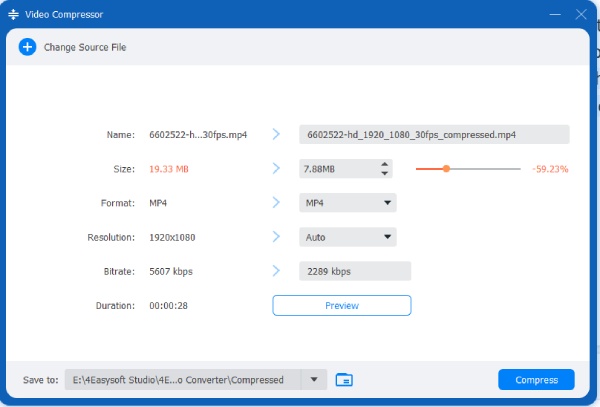
ขั้นตอนที่ 1เรียกใช้ซอฟต์แวร์ คลิก "กล่องเครื่องมือ" และค้นหา "Video Compressor" จากนั้นนำเข้าวิดีโอ Discord
ขั้นตอนที่ 2เลือกขนาดไฟล์และอัตราเฟรมที่คุณต้องการ คุณสามารถดูตัวอย่าง 10 วินาทีแรกได้ คลิก "บีบอัด" ที่มุมขวาล่างเพื่อบันทึก
HandBrake – เครื่องมือบีบอัด Discord โอเพ่นซอร์สอันทรงพลัง
HandBrake เป็นตัวเลือกที่ดีสำหรับการบีบอัดไฟล์สำหรับ Discord เป็นเครื่องมือบีบอัดวิดีโอโอเพ่นซอร์สฟรีที่รองรับความละเอียด อัตราบิต และรูปแบบไฟล์ที่กำหนดเอง ซึ่งช่วยให้วิดีโอมีความชัดเจนในขณะที่ลดขนาดไฟล์ลงอย่างมาก ทำให้สามารถบีบอัดวิดีโอ Discord เพื่อให้เข้าถึงข้อจำกัดในการอัปโหลดได้อย่างง่ายดาย
HandBrake ยังรองรับการบีบอัดแบบแบตช์อีกด้วย และฟังก์ชันที่ตั้งไว้ล่วงหน้า อย่างไรก็ตาม อินเทอร์เฟซผู้ใช้ไม่เป็นมิตรกับผู้เริ่มต้นและอ่านยากกว่า
ขั้นตอนที่ 1คลิก "โอเพ่นซอร์ส" เพื่อนำเข้าวิดีโอ คลิก "พรีเซ็ต" และเลือก "เว็บ" เลือก Discord ขนาดเล็ก 2 นาที 360p30
ขั้นตอนที่ 2คลิก "เรียกดู" เพื่อเลือกเส้นทางการบันทึก จากนั้นคลิก "เริ่มถอดรหัส" เพื่อบีบอัดวิดีโอ Discord
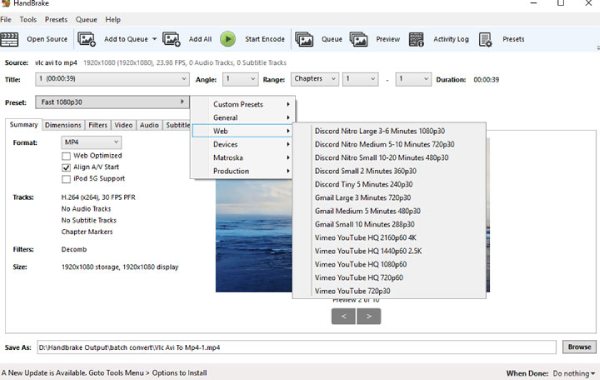
FFmpeg – การบีบอัดบรรทัดคำสั่งโดยตรงสำหรับ Discord
FFmpeg คือโปรแกรมบีบอัดวิดีโอ Discord ที่รองรับ CDM ดาวน์โหลดได้ฟรีและสามารถใช้งานแบบออฟไลน์ได้ แต่คุณต้องตั้งค่าก่อน แอปพลิเคชันนี้เป็นโซลูชันยอดนิยมสำหรับการแปลงวิดีโอ การปรับขนาด การตัดแต่ง และการบีบอัด และคุณยังสามารถใช้เป็นตัวแปลงได้อีกด้วย อย่างไรก็ตาม คุณต้องรู้จักโค้ดหรือคำสั่งก่อนใช้โปรแกรมเหล่านี้เพื่อบีบอัดวิดีโอสำหรับ Discord
ขั้นตอนที่ 1เปิดเทอร์มินัลหรือเครื่องมือบรรทัดคำสั่ง ดำเนินการคำสั่งบีบอัด เช่น ffmpeg -i input.mp4 -vcodec libx264 -crf 28 output.mp4
ขั้นตอนที่ 2ผลลัพธ์เอาต์พุต mp4 เป็นวิดีโอที่ถูกบีบอัด
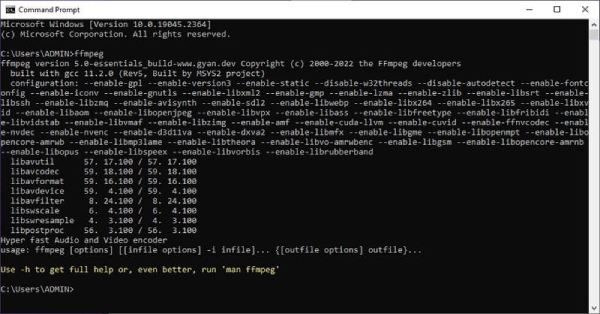
ShotCut – เครื่องมือบีบอัดวิดีโอที่ยืดหยุ่นสำหรับการแชร์ Discord
Shotcut เป็นซอฟต์แวร์ตัดต่อวิดีโอโอเพ่นซอร์สฟรีที่บีบอัดวิดีโอสำหรับ Discord รองรับรูปแบบการเข้ารหัสวิดีโอต่างๆ รวมถึงรูปแบบเสียงและวิดีโอและโค้ดหลายร้อยรายการ ผู้ใช้สามารถปรับแต่งความละเอียด อัตราบิต และอัตราเฟรมเพื่อให้มั่นใจในคุณภาพ นอกจากนี้ ยังมีการแก้ไขไทม์ไลน์ การควบคุมเสียง และฟีเจอร์อื่นๆ ที่ช่วยบีบอัดขนาดวิดีโอ Discord ในขณะที่ยังคงการซิงโครไนซ์ที่ดี
ขั้นตอนที่ 1เปิด Shotcut นำเข้าไฟล์วิดีโอของคุณ และลากเข้าไปในไทม์ไลน์
ขั้นตอนที่ 2คลิก "ส่งออก" เลือกรูปแบบการเข้ารหัสที่เหมาะสม เช่น H.264 และปรับความละเอียด อัตราบิต และอัตราเฟรมใน "ขั้นสูง" เพื่อลดขนาดไฟล์
ขั้นตอนที่ 3ตั้งชื่อไฟล์และตำแหน่งบันทึก คลิก "ส่งออกไฟล์" เพื่อเริ่มการบีบอัดและบันทึกวิดีโอใหม่
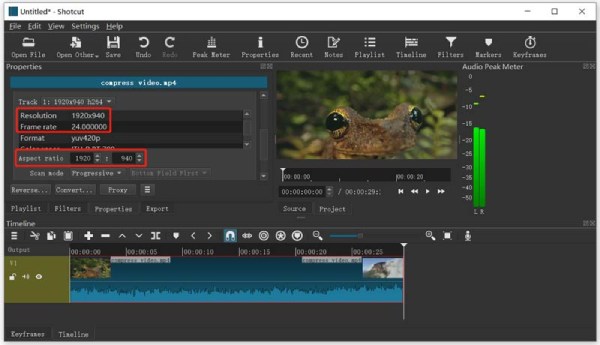
Any Video Converter – Discord Compressor ที่ออกแบบมาเพื่อการอัปโหลดโดยเฉพาะ
Any Video Converter สามารถแปลงวิดีโอเป็นรูปแบบ HEVC เพื่อบีบอัดขนาดไฟล์ของ Discord และตัด/แยกวิดีโอให้สั้นลง ประสิทธิภาพการประมวลผลวิดีโอได้รับการปรับปรุงด้วยการเร่งความเร็วด้วยฮาร์ดแวร์ นอกจากนี้ยังรองรับการปรับแต่งโคเดกวิดีโอ บิตเรต อัตราเฟรม และคุณภาพวิดีโอ/เสียงเพื่อการเผยแพร่ใน Discord ได้อย่างง่ายดาย
ขั้นตอนที่ 1คลิก "เพิ่มวิดีโอ" แล้วเลือกรูปแบบเอาต์พุตในหน้าต่างโปรไฟล์ เข้ารหัสวิดีโอโดยใช้ตัวแปลงสัญญาณ HEVC
ขั้นตอนที่ 2ที่มุมขวาล่าง ตั้งเวลาเริ่มต้นและหยุดเพื่อย่อวิดีโอ คลิก "แปลงทันที" เพื่อบีบอัดวิดีโอสำหรับ Discord
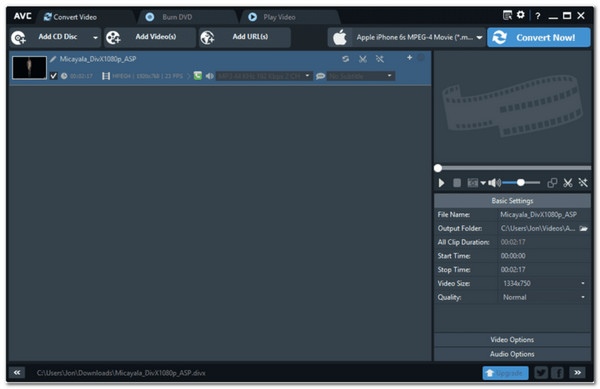
VEED.IO – การบีบอัดวิดีโอ Discord ทางออนไลน์ที่รวดเร็วและง่ายดาย
หากคุณต้องการโปรแกรมบีบอัดไฟล์ฟรีสำหรับ Discord ออนไลน์ VEED.IO เป็นตัวเลือกที่สมบูรณ์แบบ ใช้งานง่ายและบีบอัดไฟล์ได้โดยไม่สูญเสียข้อมูล บีบอัด MP4, MOV และรูปแบบ 3GP เปลี่ยนอัตราเฟรม และอื่นๆ อีกมากมาย นอกจากนี้ยังสามารถเพิ่มเพลง/รูปภาพ/ข้อความซ้อนลงในวิดีโอ และตัด/ตัดส่วนที่ไม่ต้องการได้ อย่างไรก็ตาม โปรแกรมจะส่งออกพร้อมลายน้ำและรองรับเฉพาะวิดีโอที่มีขนาดไม่เกิน 250 MB เท่านั้น
ขั้นตอนที่ 1เปิดหน้าเว็บบีบอัดวิดีโอ VEED.IO และนำเข้าวิดีโอ
ขั้นตอนที่ 2เลือกอัตราเฟรม ความละเอียด และโหมดการบีบอัดที่คุณต้องการ จากนั้นคลิก "บีบอัดวิดีโอ"
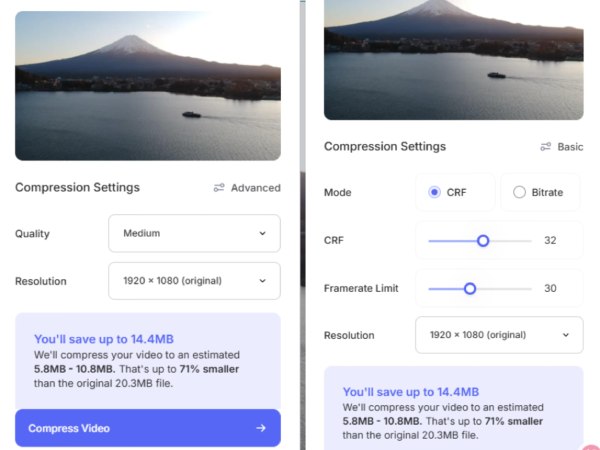
8mb.video – โปรแกรมบีบอัดข้อมูลแบบง่ายที่ออกแบบมาสำหรับ Discord ที่มีข้อจำกัด 8MB
8mb.video ออกแบบมาเพื่อบีบอัดไฟล์ขนาด 100 MB ขึ้นไปให้เหลือเพียงไม่กี่เมกะไบต์ ซึ่งเหมาะอย่างยิ่งสำหรับการบีบอัดวิดีโอสำหรับ Discord ตัวเลือกการบีบอัดนั้นได้รับการแก้ไขแล้ว และไม่สามารถปรับพารามิเตอร์วิดีโอได้ ดังนั้นคุณภาพวิดีโอที่ส่งออกจึงไม่ได้รับการรับประกัน และกระบวนการอัปโหลดวิดีโอจะช้ามาก
ขั้นตอน เปิดเว็บไซต์อย่างเป็นทางการและคลิก "เรียกดู" เพื่อนำเข้าวิดีโอ เลือกขนาดไฟล์ที่คุณต้องการบีบอัด คลิก "อัปโหลด" เพื่อบันทึกวิดีโอ Discord ที่ถูกบีบอัด
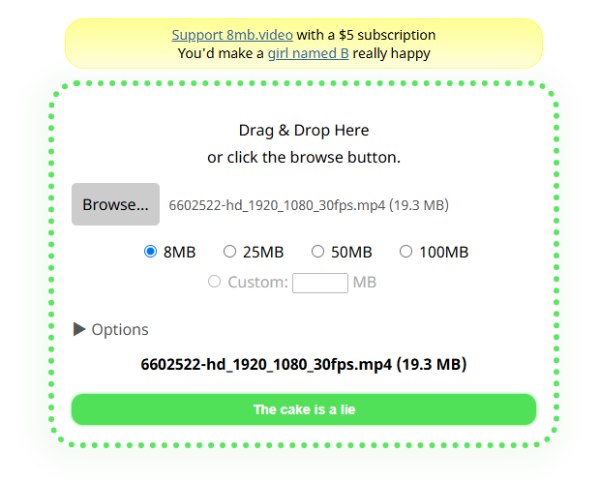
ClipChamp – เครื่องมือบีบอัด Discord ที่ใช้งานง่ายและใช้งานผ่านเบราว์เซอร์
ClipChamp เป็นเครื่องมือออนไลน์ที่บีบอัดวิดีโอ Discord พร้อมฟีเจอร์แก้ไขที่หลากหลาย ปรับขนาดวิดีโอโดยแก้ไขความละเอียดซึ่งมีตัวเลือก 7 แบบ มีเทมเพลตและฟิลเตอร์มากมายให้เลือกใช้เพื่อให้วิดีโอของคุณสวยงามยิ่งขึ้น อย่างไรก็ตาม ไม่สามารถเลือกขนาดไฟล์ Discord ที่ถูกบีบอัดได้
ขั้นตอนที่ 1เปิดเว็บไซต์อย่างเป็นทางการเพื่อเข้าสู่ระบบบัญชีของคุณ แตะ สร้างวิดีโอ เพื่อนำเข้าวิดีโอ จากนั้นลากวิดีโอไปยังไทม์ไลน์ของ ClipChamp เพื่อตัด แยก ฯลฯ เพื่อแก้ไขวิดีโอ
ขั้นตอนที่ 2ที่มุมขวาบน เลือกอัตราส่วนภาพวิดีโอ จากนั้นคลิกส่งออกเพื่อเลือกความละเอียดวิดีโอที่ต่ำกว่าและสร้างวิดีโอที่บีบอัดสำหรับ Discord
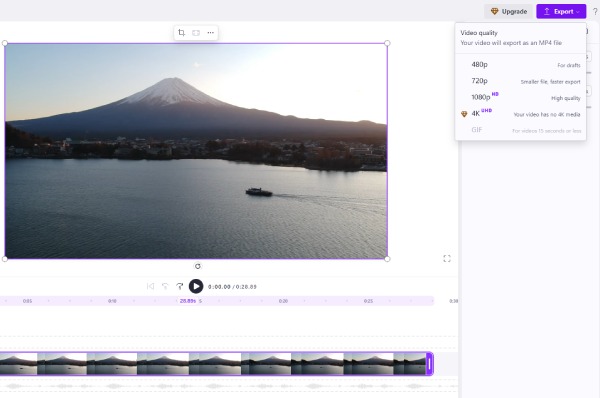
FreeConvert – โปรแกรมบีบอัดข้อมูลออนไลน์สำหรับวิดีโอ Discord ที่ปรับแต่งได้
FreeConvert เป็นเครื่องมือบีบอัดวิดีโอออนไลน์ฟรีสำหรับผู้ใช้ Discord อีกด้วย โดยเครื่องมือนี้จะช่วยให้คุณบีบอัดวิดีโอสำหรับ Discord ได้อย่างง่ายดาย โดยมีขนาดไฟล์วิดีโอสูงสุด 1 GB เครื่องมือนี้จะแปลงรูปแบบโคเดกวิดีโอ ปรับความละเอียด บิตเรต ฯลฯ และกำหนดอัตราการบีบอัดไฟล์สำหรับไฟล์วิดีโอ Discord ที่ลดขนาดลง โดยยังคงคุณภาพให้สูงที่สุด
ขั้นตอนที่ 1เปิดเว็บไซต์อย่างเป็นทางการและคลิก "เลือกไฟล์" เพื่อนำเข้าวิดีโอ
ขั้นตอนที่ 2เลื่อนลงเพื่อปรับค่าพารามิเตอร์วิดีโอและอัตราส่วนการบีบอัด คุณจะเห็นขนาดไฟล์ที่บีบอัด คลิก "บีบอัดทันที" เพื่อบันทึก
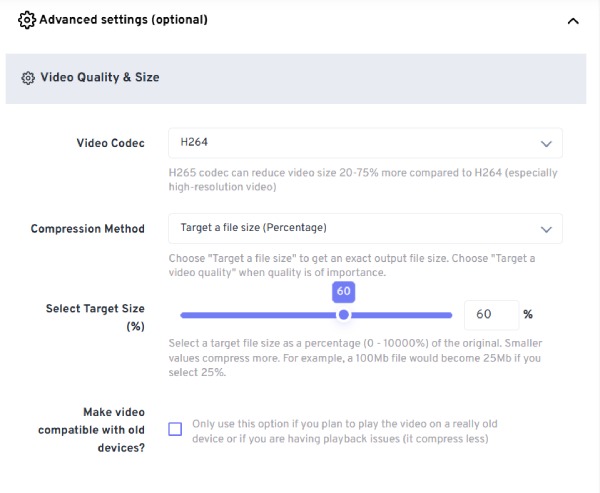
XConvert – การบีบอัดข้อมูลออนไลน์ที่รวดเร็วและน้ำหนักเบาสำหรับ Discord
XConvert เป็นเครื่องมือออนไลน์ที่ยอดเยี่ยมสำหรับการบีบอัดวิดีโอสำหรับ Discord ช่วยให้คุณเลือกโหมดการบีบอัดและโคเดกต่างๆ และบีบอัดไฟล์ได้หลายรูปแบบ เช่น MP4, MOV เป็นต้น อย่างไรก็ตาม XConvert ไม่มีเครื่องมือแก้ไข ไม่รองรับการบีบอัดแบบแบตช์ และมีพารามิเตอร์ที่ต้องตั้งค่าน้อยกว่า
ขั้นตอน เปิดเว็บไซต์ XConvert แล้วคลิก "เพิ่มไฟล์วิดีโอ" เลื่อนลงมาเพื่อตั้งค่าโหมดที่คุณต้องการบีบอัด โคเดก ฯลฯ จากนั้นคลิก "บีบอัด" แล้วดาวน์โหลดวิดีโอ Discord ที่ถูกบีบอัด
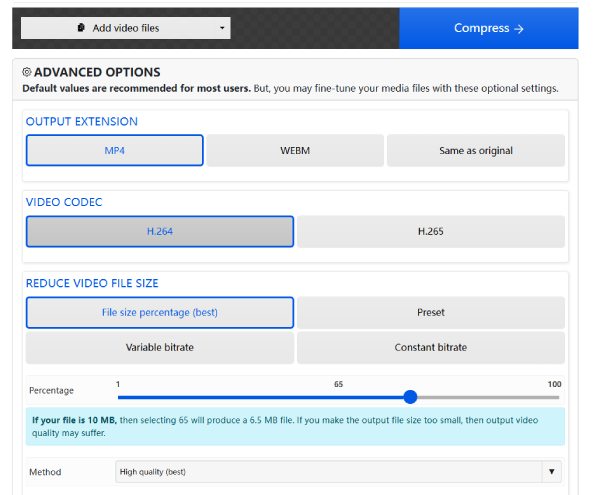
บทสรุป
ตามคำแนะนำด้านบน คุณสามารถเลือกเวอร์ชันเดสก์ท็อปได้ เนื่องจากโดยทั่วไปแล้วเวอร์ชันเดสก์ท็อปจะมีการปรับพารามิเตอร์ที่ละเอียดกว่า เครื่องมือออนไลน์ยังสามารถตอบสนองความต้องการของคุณได้หากคุณต้องการบีบอัดวิดีโอในอุปกรณ์ต่างๆ ในบรรดาเครื่องมือที่ตรงตามเกณฑ์เหล่านี้ในขณะที่ยังคงคุณภาพวิดีโอไว้ได้ 4Easysoft แปลงวิดีโอทั้งหมด เป็นตัวเลือกที่ดีที่สุด ดาวน์โหลดและทดลองใช้เพื่อสัมผัสกับคุณสมบัติอันทรงพลังของมัน
100% ปลอดภัย
100% ปลอดภัย


